ERP コネクタを使用したスマートコレクションのパブリッシング
スマートコレクションのパブリッシングのプリファレンスの設定
サイトレベルのプリファレンスを使用して、「上流」、「下流」、または「両方」の側のコンテンツをパブリッシングできます。
「プリファレンス管理」オプションを使用して、「スマートコレクション用にパブリッシングされるコンテンツ」プリファレンスを設定します。デフォルト値は「両方」です。「プリファレンスの設定」を参照してください。
スマートコレクションのパブリッシング
1. スマートコレクションを作成します。
2. 配布ターゲットを作成します。
この操作は、フォルダページでスマートコレクションを右クリックした場合にも使用できます。
この操作は、フォルダページでスマートコレクションを右クリックした場合にも使用できます。
5. 配布ターゲットにパブリッシングされるすべてのオブジェクトのリストが表示されます。情報を確認し、「送信」をクリックします。
スマートコレクションの追加変更のパブリッシング
スマートコレクションを編集すると、ERP コネクタによって追加変更がパブリッシングされます。
「配布ターゲットに送信」ウィンドウで、オブジェクトに対して実行された編集操作 (なし、変更、削除) を確認できます。
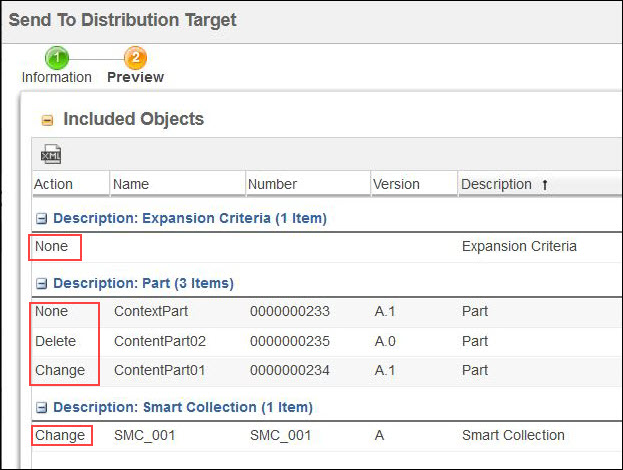
自動パブリッシング
1. ERP コネクタを使用してスマートコレクションを自動的にパブリッシングするには、「プリファレンス管理」で次のプリファレンスを設定します。
a. 「ESI ワークフローを自動的に開始」を「はい」に設定します。
b. 「スマートコレクションのパブリッシング用のライフサイクル状態」を「<ライフサイクル状態>」に設定します。
自動パブリッシングをトリガーする任意のライフサイクル状態を指定できます。
複数のライフサイクル状態をコンマ (,) で区切って指定することもできます。
2. スマートコレクションを作成した後、次のように、スマートコレクションの情報ページから自動パブリッシングをトリガーします。
> > >
スマートコレクションの情報ページでの「配布ターゲット」テーブルの表示